Remediați codul de eroare 0xc1800103 0x90002
Publicat: 2022-08-29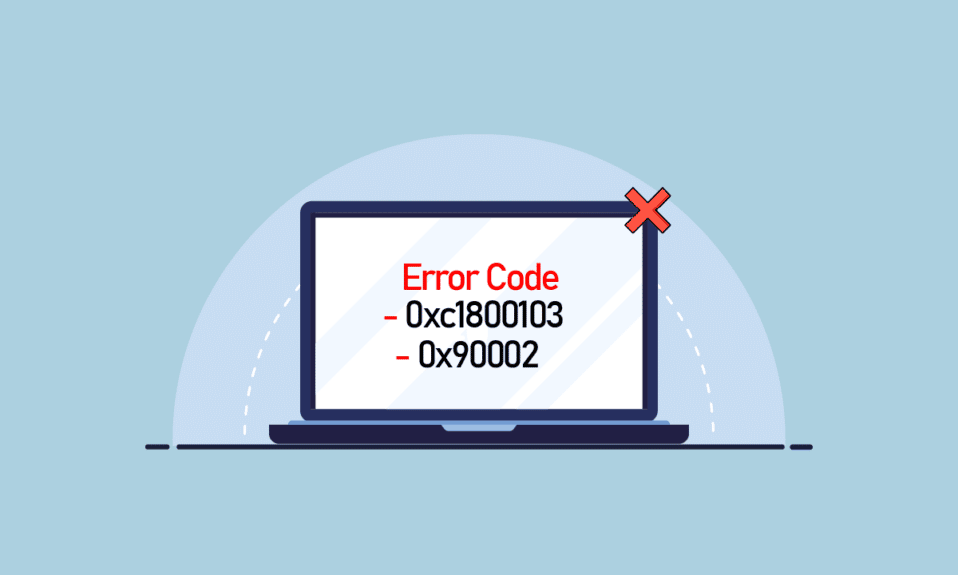
Instrumentul de creare media este unul dintre cele mai esențiale instrumente dezvoltate de Microsoft. Acest instrument vă ajută să instalați Windows 10 pe o unitate DVD sau USB, astfel încât să îl puteți face copii de rezervă pentru reinstalări ulterioare. Acest instrument poate fi incredibil de util dacă se întâmplă ceva cu Windows-ul dvs., puteți oricând să instalați Windows 10 folosind utilitarul Media Creation Tool. În ciuda tuturor beneficiilor sale, instrumentul Media Creation are, de asemenea, unele erori și erori, una dintre aceste erori este codul de eroare 0xc1800103 0x90002. Această eroare apare atunci când încercați să faceți upgrade la Windows 10 și, dintr-o dată, este posibil să primiți un mesaj de eroare 0xc1800103 0x90002. Există câteva metode eficiente pentru a remedia eroarea Media Creation Tool 0xc1800103 0x90002 despre care am discutat în acest ghid.
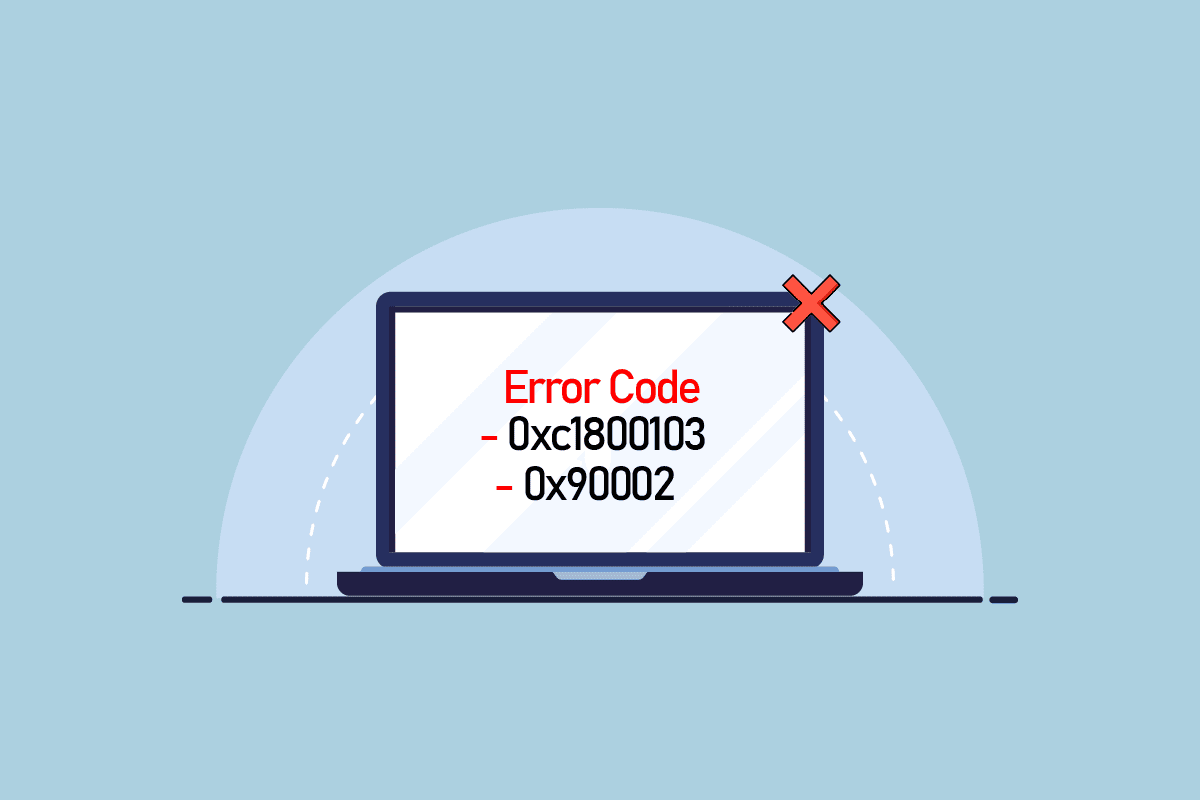
Cuprins
- Cum să remediați codul de eroare al instrumentului de creare a conținutului media 0xc1800103 0x90002
- Metoda 1: Reparați fișierele de sistem
- Metoda 2: Configurați data și ora
- Metoda 3: Schimbați setările de limbă
- Metoda 4: Rulați instrumentul de depanare Windows Update
- Metoda 5: Ștergeți folderul SoftwareDistribution
- Metoda 6: Goliți directorul Microsoft Temp
Cum să remediați codul de eroare al instrumentului de creare a conținutului media 0xc1800103 0x90002
Pot exista mai multe motive pentru care această eroare să apară în timpul instalării Windows 10. Unele dintre motivele comune sunt enumerate mai jos.
- Eroarea poate fi declanșată de fișierele de sistem corupte din computer.
- Adesea, eroarea Media Creation Tool poate fi cauzată de configurarea incorectă a datei și orei în setările PC-ului.
- Setările incorecte de limbă din setările PC pot provoca, de asemenea, această eroare la instalarea Windows de către Media Creation Tool.
- În cele mai multe cazuri, fișierele nedorite sau fișierele corupte din folderul SoftwareDistribution cauzează eroarea Instrumentului de creare media.
- O date arbitrare sau un folder temporar poate provoca această eroare în timpul instalării Windows 10.
Următoarele secțiuni vă vor explica metodele de remediere a codului de eroare 0xc1800103 0x90002 în timpul instalării Windows 10 de către Media Creation Tool.
Metoda 1: Reparați fișierele de sistem
Fișierele de sistem corupte sunt cel mai adesea motivul pentru majoritatea erorilor de pe computer, inclusiv erorile Media Creation Tool. Puteți încerca să reparați fișierele de sistem utilizând metodele de depanare încorporate. Consultați ghidul Cum să reparați fișierele de sistem pe Windows 10 pentru a vă repara în siguranță fișierele de sistem. În general, repararea fișierelor de sistem ar trebui să rezolve problema și nu ar trebui să mai primiți eroarea ceva întâmplat 0xc1800103 0x90002 în timp ce încercați să instalați Windows 10 pe computer.
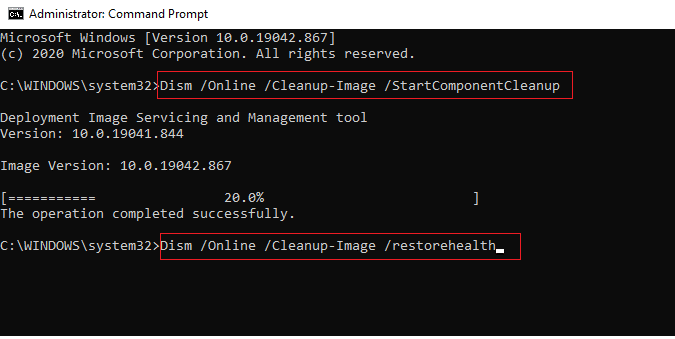
Dacă eroarea instrumentului de creare media 0xc1800103 0x90002 nu este încă rezolvată, treceți la următoarea metodă.
Metoda 2: Configurați data și ora
Dacă setările de dată și oră sunt configurate greșit în setările computerului dvs., acest lucru poate cauza erori de instalare, inclusiv codul de eroare 0xc1800103 0x90002 în timpul instalării Windows 10 pe sistem. Această problemă poate fi evitată cu ușurință prin modificarea setărilor de dată și oră. Citiți ghidul nostru despre 4 moduri de a schimba data și ora în Windows 10.
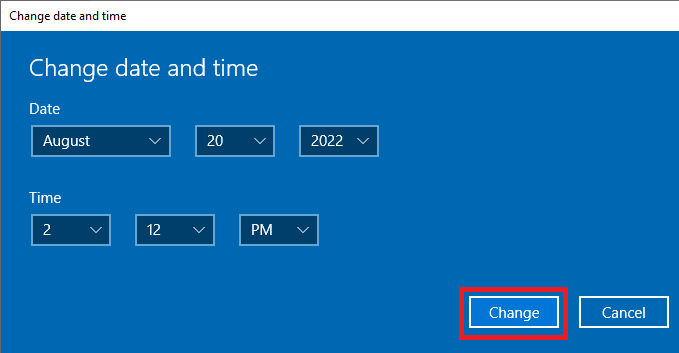
În majoritatea cazurilor, configurarea setărilor de dată și oră pe computer poate remedia eroarea Instrumentului de creare media. Dacă încă primiți aceeași eroare, treceți la următoarea metodă.
Citiți și: Remediați instrumentul de creare Windows Media care nu funcționează
Metoda 3: Schimbați setările de limbă
Similar cu setările incorecte de dată și oră, este posibil să primiți Instrumentul de creare media din cauza setărilor incorecte ale limbii. Puteți încerca să remediați eroarea schimbând setările de limbă ale computerului.
1. Apăsați împreună tastele Windows + I pentru a deschide Setări .
2. Navigați și faceți clic pe Time & Language .
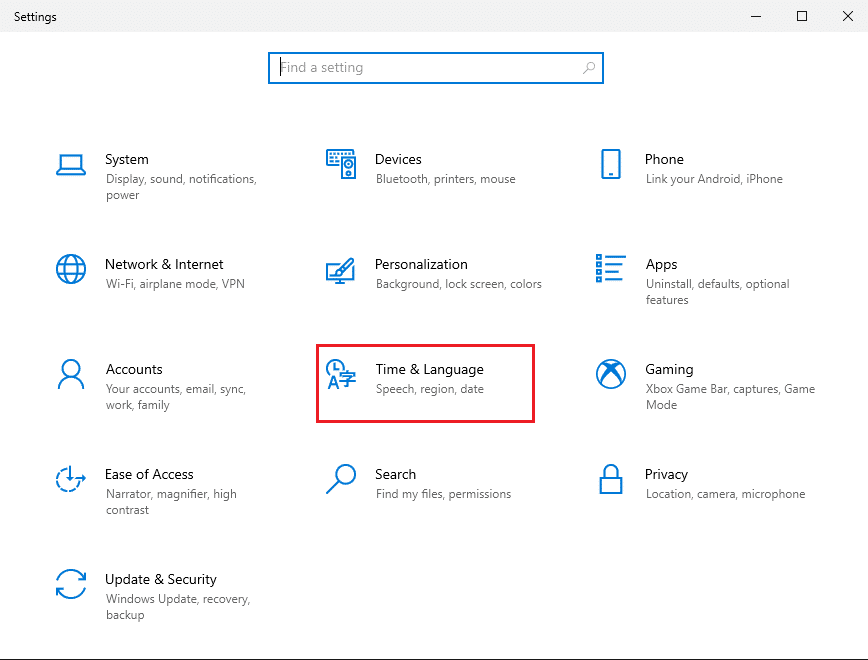
3. Din meniul din stânga, faceți clic pe Regiune .
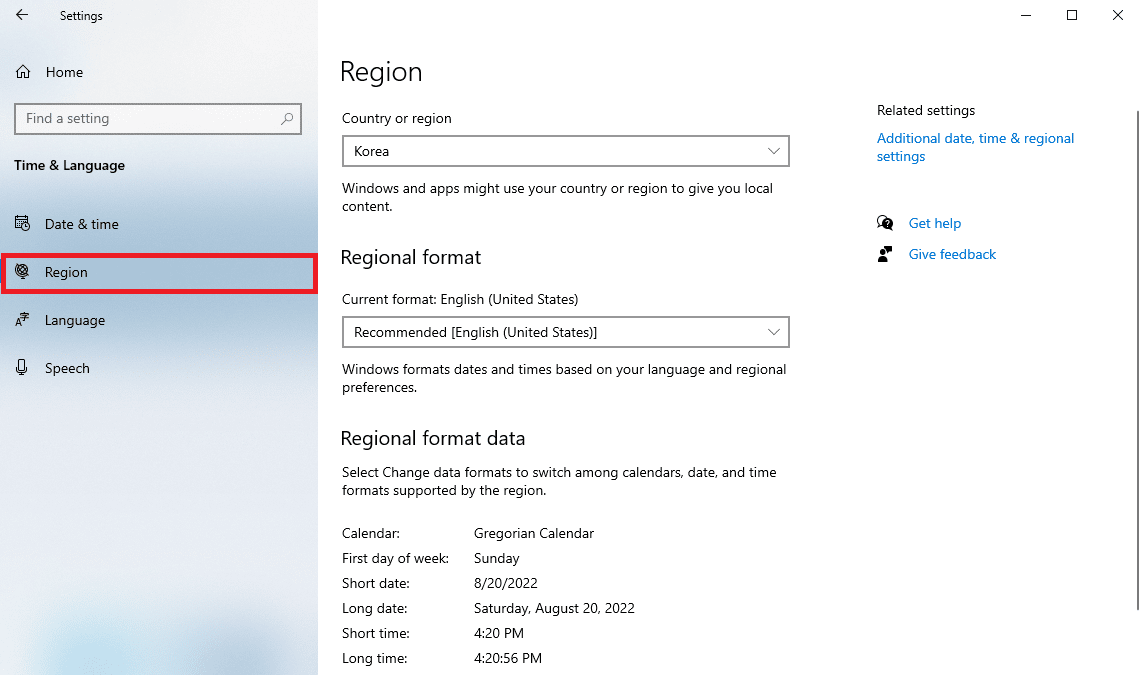
4. Din Țara sau regiune, selectați regiunea potrivită.
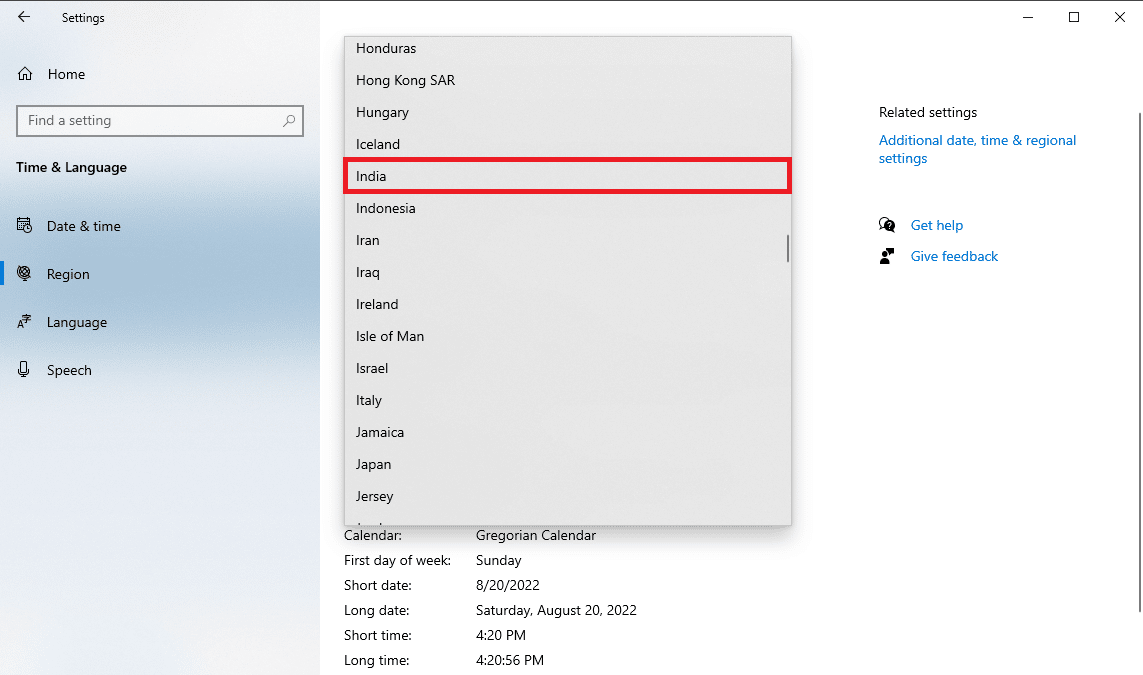

5. Acum, din meniul din stânga, faceți clic pe Limbă .
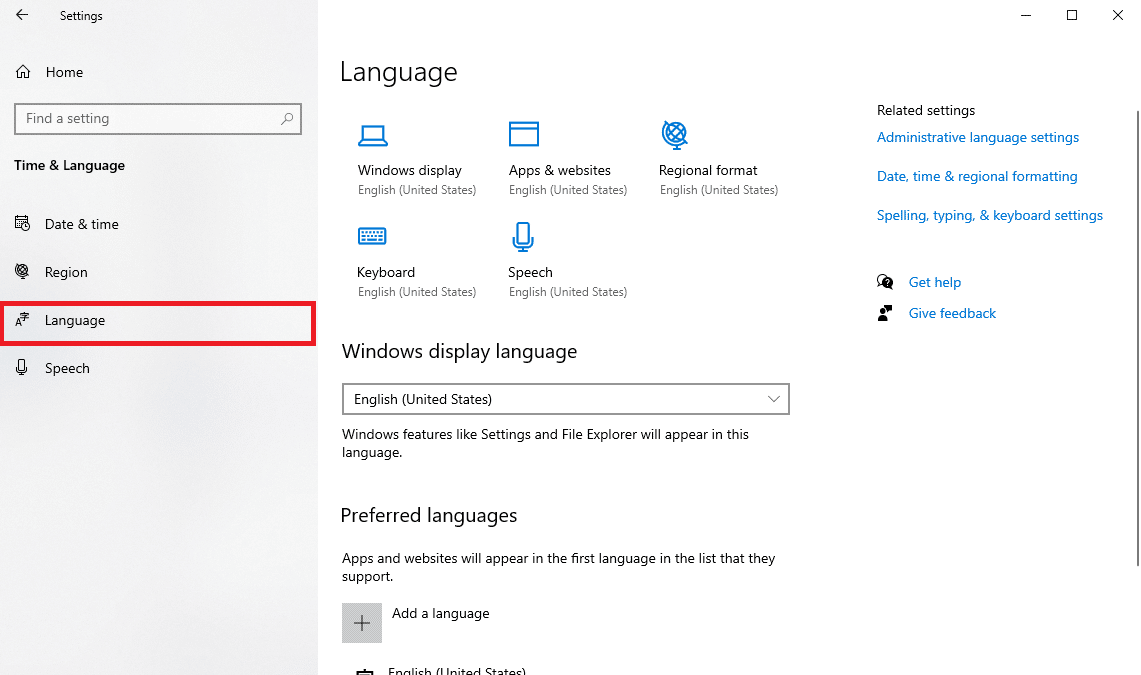
6. În limba de afișare Windows, selectați limba preferată.
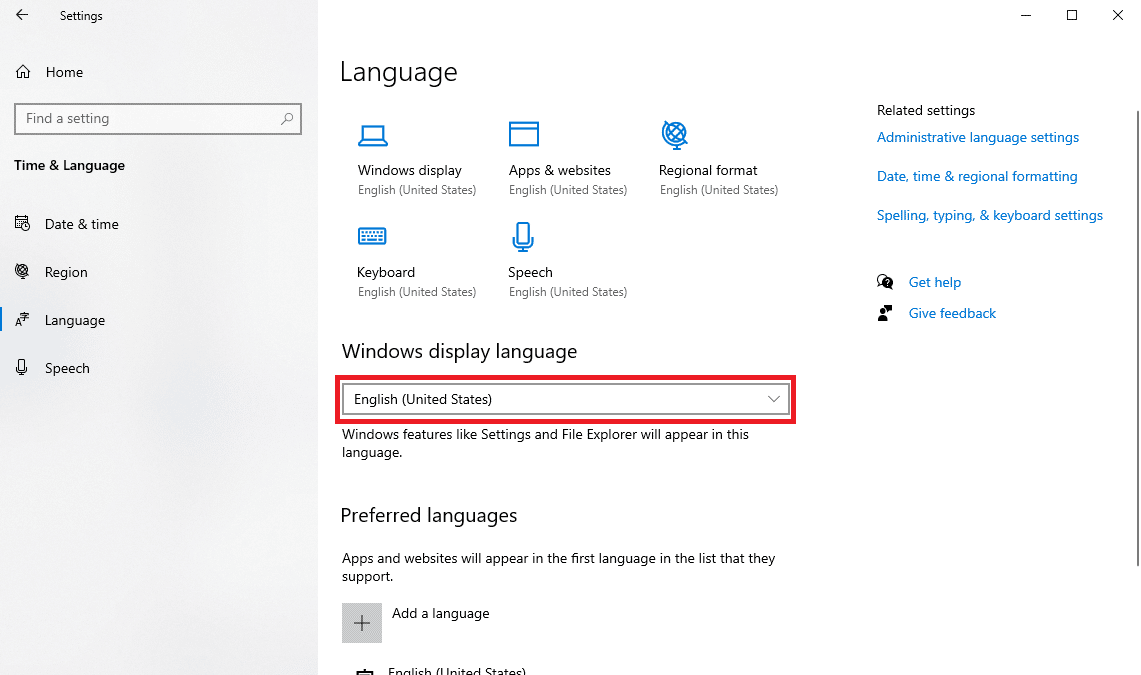
Metoda 4: Rulați instrumentul de depanare Windows Update
Dacă primiți ceva întâmplat eroare 0xc1800103 0x90002 eroare în timpul instalării Windows 10, aceasta poate fi din cauza problemelor de actualizare Windows. Puteți încerca să remediați acest lucru utilizând instrumentul de depanare a actualizării Windows. Citiți ghidul nostru despre Cum să rulați instrumentul de depanare Windows Update pentru a remedia în mod eficient eroarea Instrumentului de creare media 0xc1800103 0x90002.
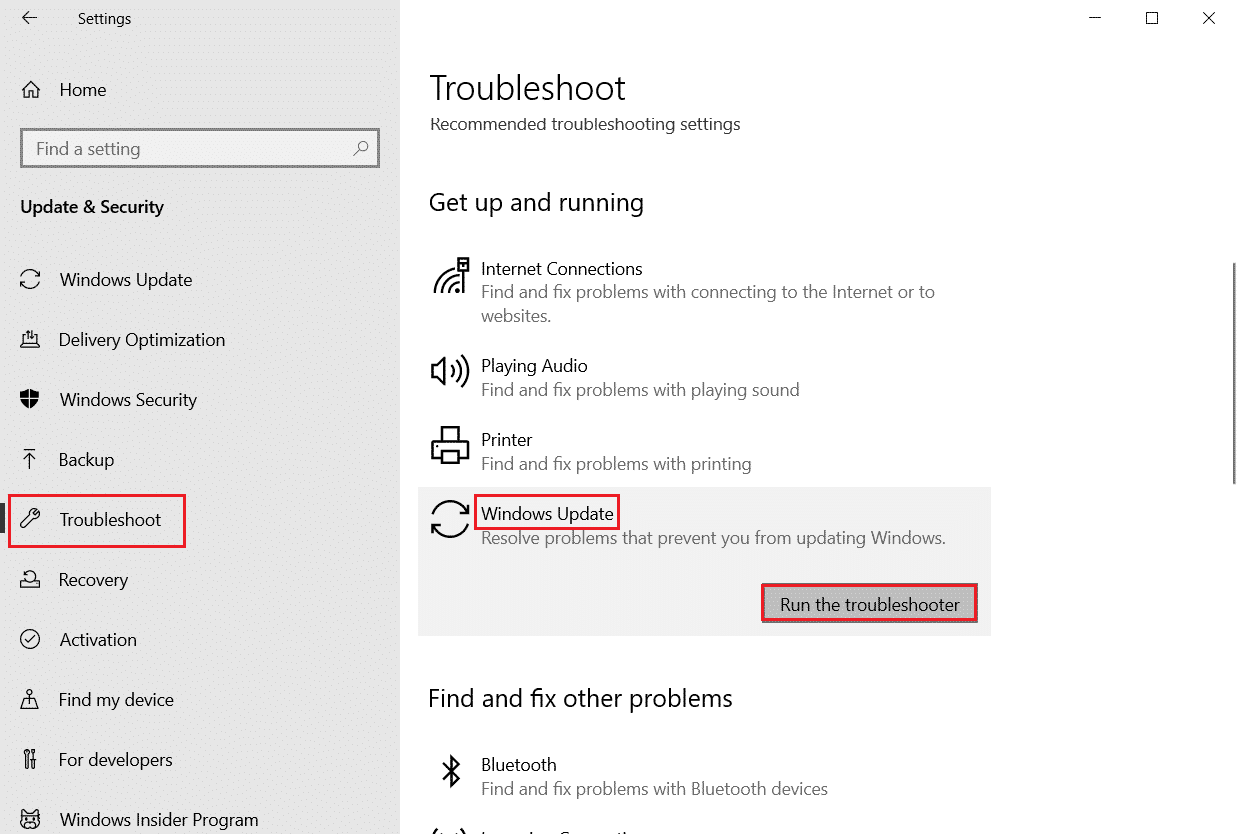
Citiți și: Cum să remediați eroarea Windows Update 80072ee2
Metoda 5: Ștergeți folderul SoftwareDistribution
Fișierele nedorite și corupte din folderul SoftwareDistribution din registrul descărcat sunt una dintre cauzele majore ale problemelor cu codul de eroare 0xc1800103 0x90002. Această problemă poate fi rezolvată prin ștergerea folderului SoftwareDistribution.
1. Apăsați simultan tastele Windows + R pentru a deschide caseta de dialog Run .
2. Aici, tastați %SystemRoot%\SoftwareDistribution\Download și apăsați tasta Enter .
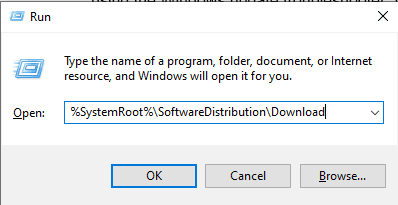
3. Odată ce vă aflați în director, selectați toate fișierele apăsând simultan tastele Ctrl + A.
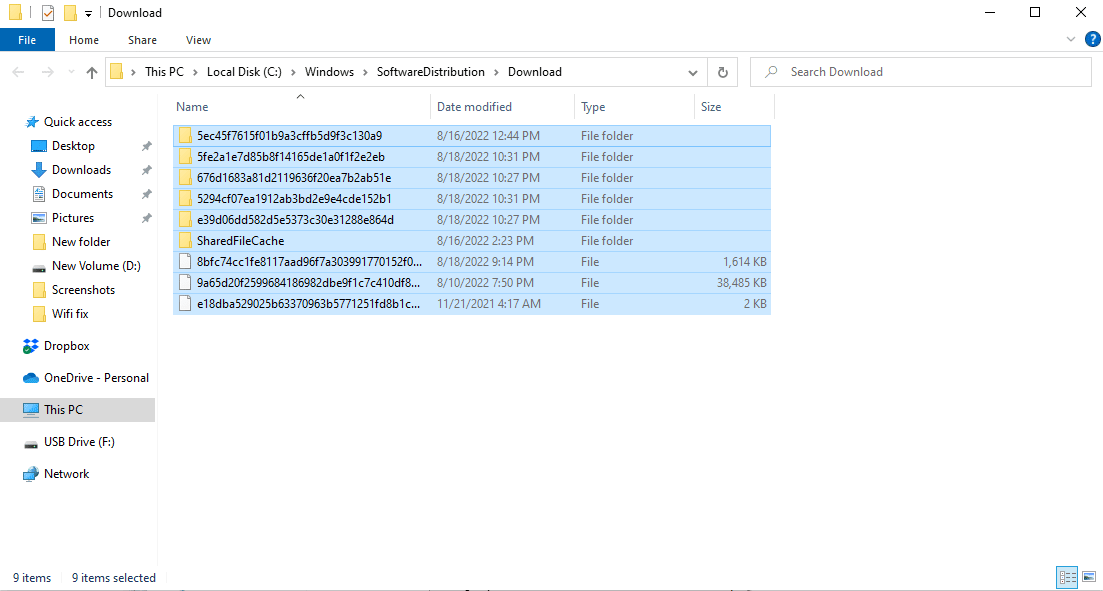
4. Faceți clic dreapta pe fișierele selectate și faceți clic pe opțiunea Ștergere pentru a elimina toate fișierele.
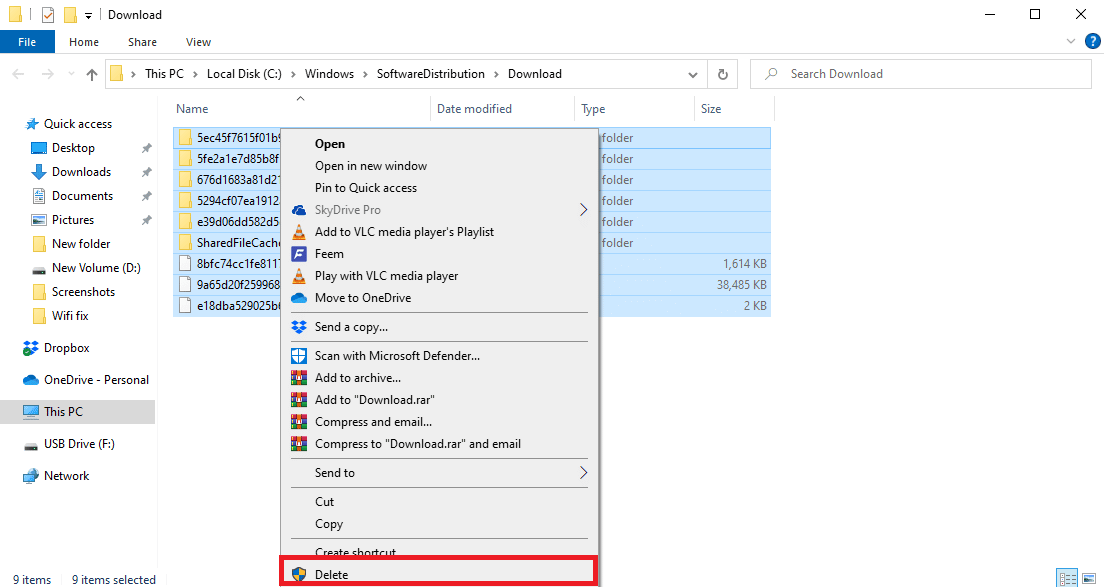
Aceasta este o remediere eficientă pentru această eroare; cu toate acestea, dacă problema rămâne, treceți la următoarea metodă.
Citiți și: Remediați eroarea Windows Update 0x800704c7
Metoda 6: Goliți directorul Microsoft Temp
Uneori, datele arbitrare ale folderelor temporare pot cauza codul de eroare 0xc1800103 0x90002, puteți remedia această problemă golind directorul temporar Microsoft.
1 Lansați caseta de dialog Run .
2. Tastați C:\$Windows.~BT și apăsați tasta Enter .
Notă: Aici, comanda C:\$Windows.~BT este utilizată presupunând că sistemul de operare este instalat pe unitatea C, dacă sistemul de operare este instalat pe o unitate diferită, faceți modificări în consecință.
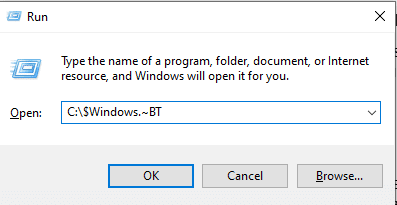
3. În director, apăsați simultan tastele Ctrl + A pentru a selecta toate fișierele și a le șterge .
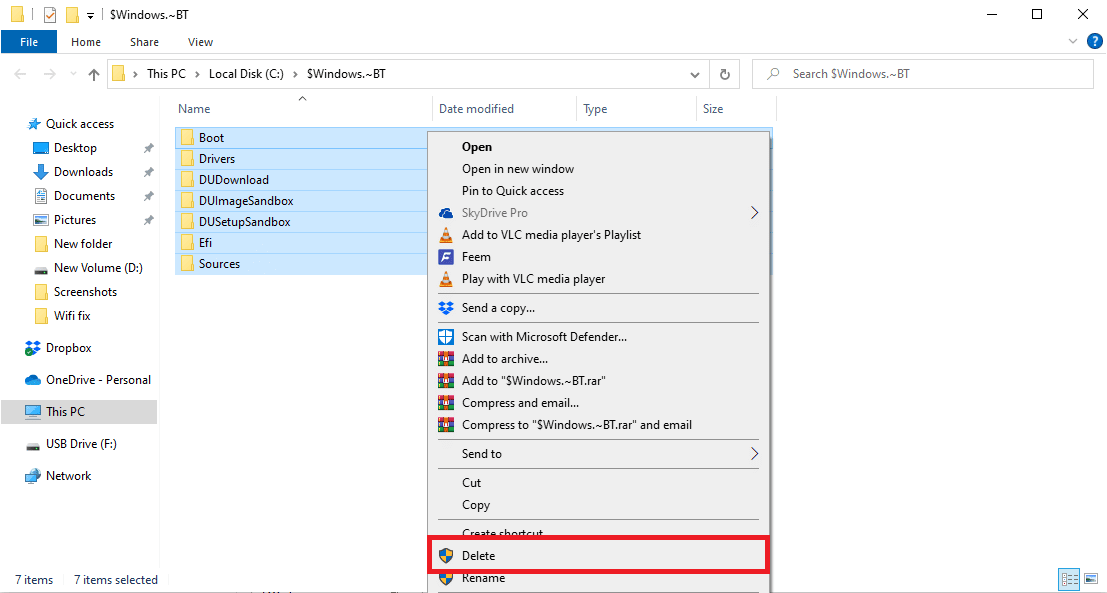
Întrebări frecvente (FAQs)
Î1. Cum repar erorile Media Creation Tool?
Ans. Erorile Media Creation Tool sunt frecvente, de cele mai multe ori aceste erori apar în timpul instalării Windows 10. În general, erorile pot fi rezolvate prin repararea fișierelor de sistem.
Q2. Pot rula Media Creation Tool pe sistemul Windows 10?
Ans. Da , Instrumentul de creare media funcționează bine pentru Windows 10, puteți utiliza acest instrument pentru a face copii de rezervă pentru fereastră pentru utilizare ulterioară.
Q3. Cum pot repara Instrumentul de creare media?
Ans. Puteți folosi diverse metode pentru a repara Instrumentul de creare media, cum ar fi rularea instrumentului de depanare Windows și modificarea setărilor PC-ului.
Recomandat:
- Remediați eroarea de sistem Rtwlane a driverului IRQL nu este mai mică sau egală
- Remediați EROAREA INTERNĂ WHEA în Windows 10
- Remediați eroarea de actualizare Windows 10 0x800f0831
- Remediați codul de eroare 0x80d0000a în Windows 10
Sperăm că acest ghid v-a fost de ajutor și că ați reușit să remediați problema codului de eroare 0xc1800103 0x90002 cu Instrumentul de creare media. Spuneți-ne care metodă a funcționat cel mai bine pentru dvs. Dacă aveți sugestii sau întrebări, vă rugăm să ne spuneți în secțiunea de comentarii de mai jos.
